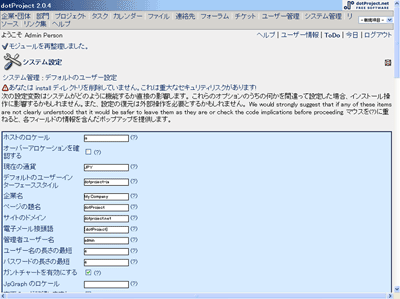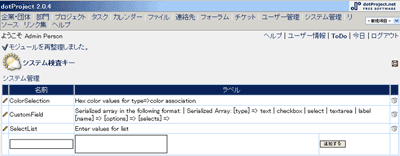第4回:「dotProject」をもっと使ってみよう! (1/3)
 |

|
| グループウェアはアレだけじゃない!dotProject徹底解剖! |
第4回:「dotProject」をもっと使ってみよう!
著者:上鍵 忠志 2007/2/14
|
|
|
|
1 2 3 次のページ
|
 |
| dotProjectを使いこなす
|
「第3回:『dotProject』でタスク管理を行う」では、オープンソースのグループウェアであるdotProjectでタスクの登録や編集をする方法を紹介しました。dotProjectにはその他にも様々な機能があります。今回と次回はそれらの機能を紹介していきます。
今回は、以下の機能について紹介します。
- システム管理機能
- ユーザ管理機能
- 企業・団体管理機能
表1:解説する機能
|
| システム管理機能
|
「システム管理」では主にdotProjectのシステム管理に関する機能群を紹介します。システム管理ではシステム全般の設定や利用するモジュールの設定ができます。
システム管理からは以下のような設定を行えます。
- システム設定
- デフォルトユーザー設定
- システム検査キー
- カスタム項目エディタ
- モジュール管理
表2:システム管理の設定項目
|
| システム設定
|
「システム設定」で主に設定するべき項目を表3に示します。
- ホストのロケール
- dotProjectがどの言語で動作するかを指定する項目です。dotProjectを日本語で扱う場合はここを「ja」にします。日本語版dotProjectではこの項目はデフォルトで「ja」になっています。
- 現在の通貨
- 通貨表記です。日本円の場合は「JPY」、米国ドルの場合は「USD」というように設定します。
- デフォルトのユーザーインターフェーススタイル
- よく「テーマ」や「スキン」と呼ばれる機能にあたる設定で、サイト全体の外観を設定します。dotProjectの英語版には「classic」「default」「dp-grey-theme」が用意されています。日本語版dotProjectの場合はこれらに加えさらに「dotproject-ja」が用意されています。
- オリジナルのデザインを利用する場合は、ディレクトリ「style」に新しいデザインを追加することで、利用できるようになります。
- 企業名
- 画面の見た目、ログイン画面などで使用する企業名です。
- ページの題名
- Webブラウザのウィンドウタイトルに使用される設定です。
- カレンダーの開始時間
- カレンダー機能で使用する1日の開始時間です。
- カレンダーの終了時間
- カレンダー機能で使用する1日の終了時間です。
- カレンダーの就業日
- カレンダーで営業日として判断する曜日です。
- 0が日曜日、1が月曜日というように数字をカンマ区切りで指定します。
- デフォルトでは「1,2,3,4,5(つまり月〜金曜)」に設定されています。
- 日中の就業時間
- 日中の就業時間を指定します。
- 例えばデフォルトの「8.0」は8時間をあらわします。
表4:システム設定の設定項目
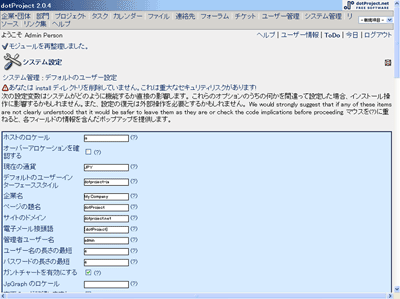
図1:システム設定 (画像をクリックすると別ウィンドウに拡大図を表示します)
|
| デフォルトユーザー設定
|
デフォルトユーザー設定では「第3回:『dotProject』でタスク管理を行う」で紹介したように、新規ユーザを作成するときの初期値の設定を行います。
|
| システム検査キー
|
ここでは主に各種カテゴリメニューなどの項目の編集などを行います。例えばタスクの種類はデフォルト状態では「Unknown」「Administrative」「Operative」の3つですが、これを左の編集アイコンをクリックして編集画面に移動し、項目の増減をするなど自由にカスタマイズすることができます。
| タイトル |
用途 |
主な編集画面 |
| CompanyType |
企業の種類 |
企業・団体管理 |
| EventType |
イベントの種類 |
イベント管理 |
| FileType |
ファイルの種類 |
ファイル管理 |
| LinkType |
リンクの種類 |
リンク管理 |
| ProjectColors |
プロジェクトの色 |
プロジェクト管理 |
| ProjectPriority |
プロジェクトの優先度 |
プロジェクト管理 |
| ProjectPriorityColor |
プロジェクトの優先度の色 |
プロジェクト管理 |
| ProjectStatus |
プロジェクトの状態 |
プロジェクト管理 |
| ProjectType |
プロジェクトの種類 |
プロジェクト管理 |
| TaskDurationType |
タスクの期間 |
タスク管理 |
| TaskLogReference |
タスクのログ |
タスク管理 |
| TaskLogReferenceImage |
タスクのログ画像 |
タスク管理 |
| TaskPriority |
タスクの優先度 |
タスク管理 |
| TaskStatus |
タスクの状態 |
タスク管理 |
| TaskType |
タスクの種類 |
タスク管理 |
表5:カテゴリーメニューの変更
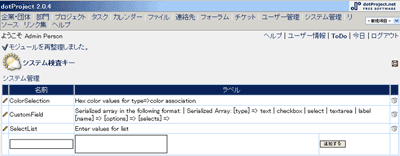
図2:システム検査キー (画像をクリックすると別ウィンドウに拡大図を表示します)
|
1 2 3 次のページ
|

|

|
|
|

|
|
|

|
|
|